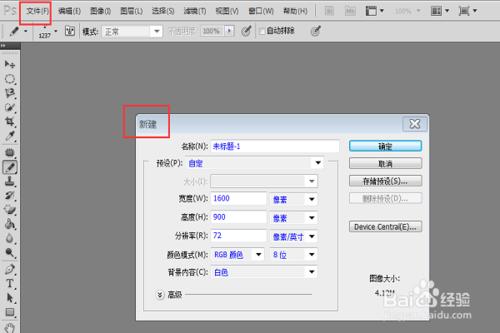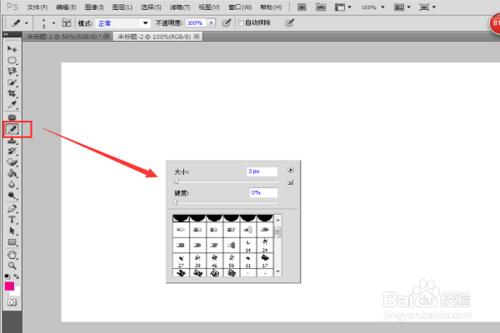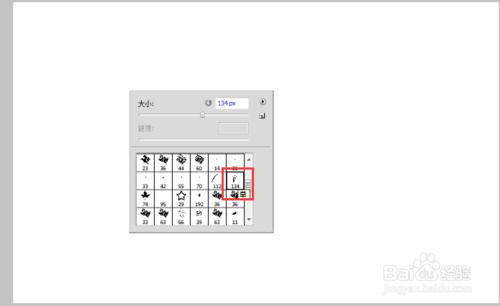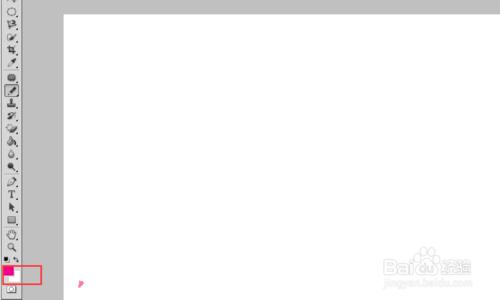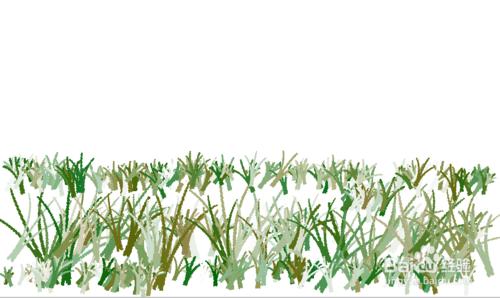PS的功能很強大, 好多的設計版面甚至插畫都是用PS做成的,下面我們學習簡單的用PS 的鉛筆工具畫一幅畫。
工具/原料
Adobe photoshop CS5
電腦
方法/步驟
1. 新建畫板:
開啟PS, 在開始-新建,裡面開始建立畫板,畫板大小依據需要而定,具體如下圖。
在左側工具欄,找到鉛筆工具。點選畫板,右鍵,就會出現如下圖的一些模板,如毛筆刷、小草、星星、楓葉、小蜜蜂、臉譜等圖案。
我們可以以其中一個為例:小草為例。點選到小草134,就可以出現一個虛擬的小草圖案,直接點綴在畫板上了,大小根據需要拖動調整。
可以設定顏色,比如我想設定成綠色的,就可以將畫圈處設定綠色繼續畫了。
可以對圖進行適當的佈置,如遠處的草就將比例調小,近處的草可以比例調大,構成意圖草地圖。(顏色根據需要調整,或純色或者混搭都可以),一幅草地圖就出現了,具體如下,可以快速拖動圖片就可以出現成片的草地感覺,拖動的越快越多。這只是簡單的畫圖,後期如果大家需要還可以新增太陽、藍天、小動物等,就不再一一贅述了,趕緊拿起畫筆操練起來吧。
注意事項
1.畫布根據需要建立大小